win7查看隐藏的文件怎么操作?在使用电脑时,有一些用户会将文件设置为隐藏属性,以保护隐私。此外,还有一些系统文件默认处于隐藏状态。那么,如何操作才能打开这些隐藏文件呢?小编今天在这就为大家分享一下win7如何打开隐藏文件的相关方式,不知道的小伙伴不妨来看看吧。

win7查看隐藏的文件怎么操作
1、首先,在桌面上双击计算机图标,打开资源管理器。
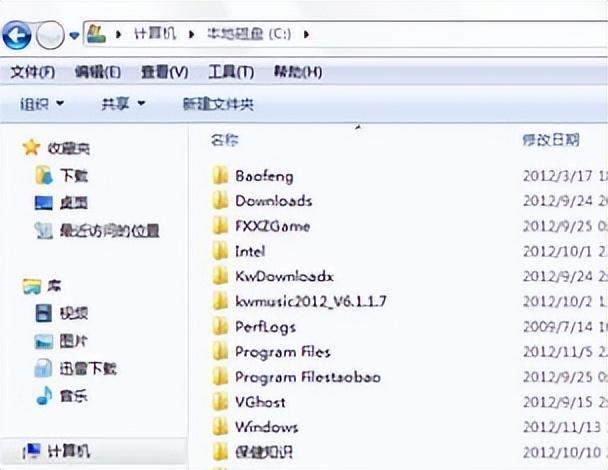
2、在资源管理器的上方工具栏中,点击工具选项。
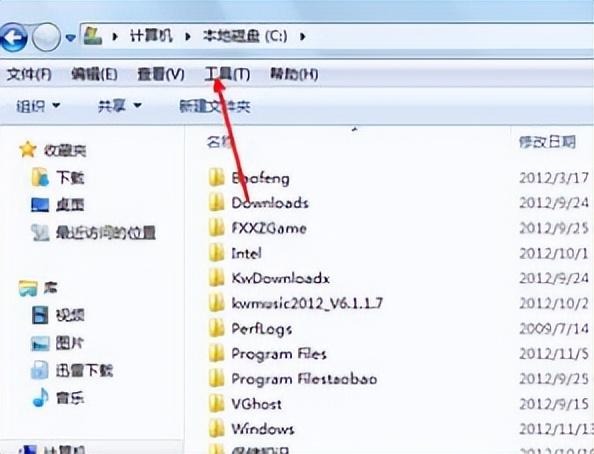
3、在弹出的右键菜单中选择文件夹选项。
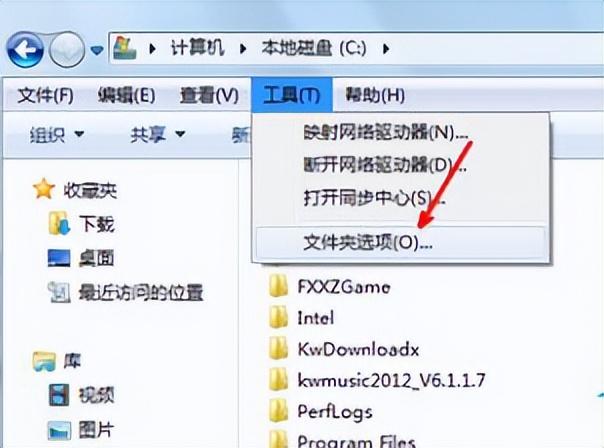
4、在文件夹选项中的标签页中,点击第二个标签页,即查看。
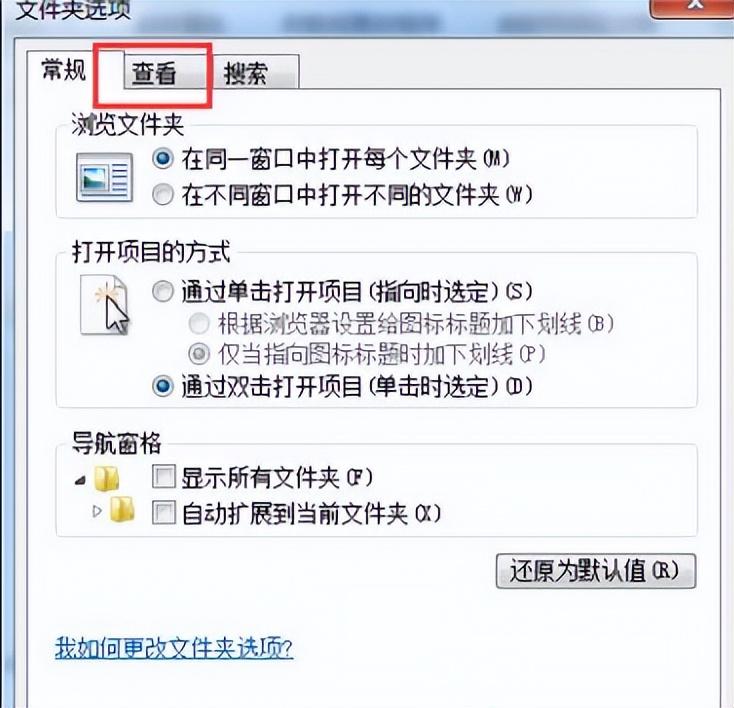
5、在查看标签中,向下拉动右边的进度条,将图中箭头所指的方框前的对勾取消,并选中显示隐藏文件的选项。
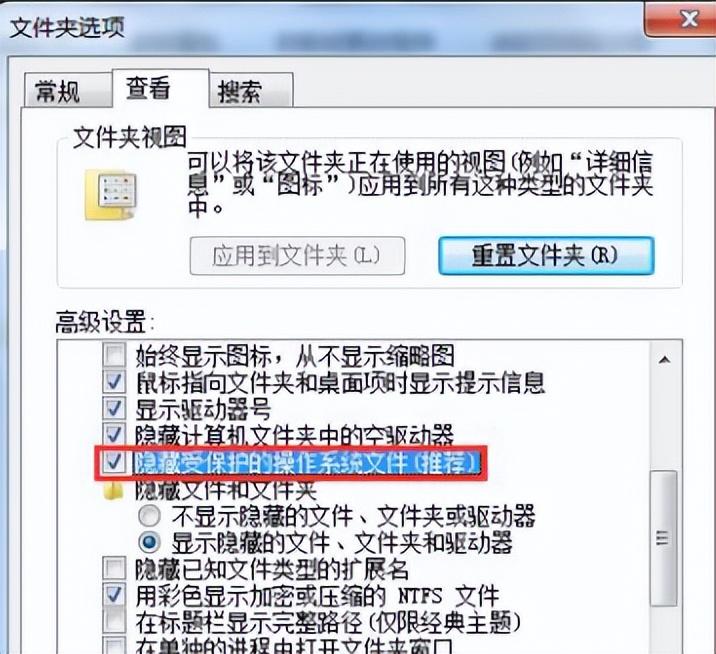
6、取消隐藏受保护的系统文件时,会显示一个提示,告知相关风险,点击是按钮跳过。
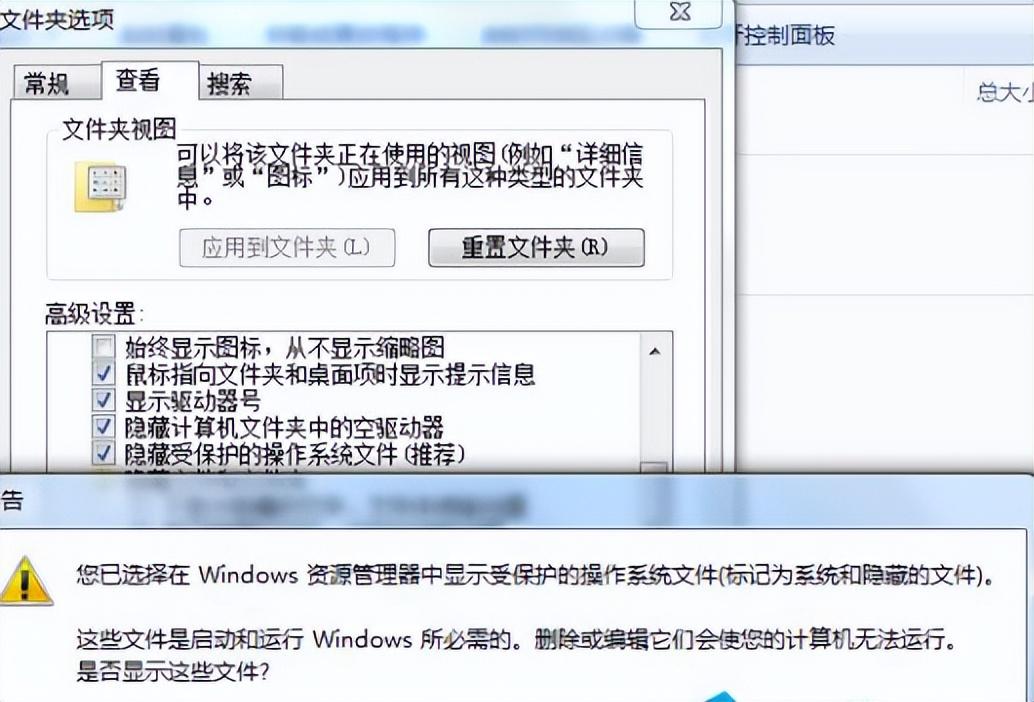
7、设置完成后,点击确定按钮退出设置操作。
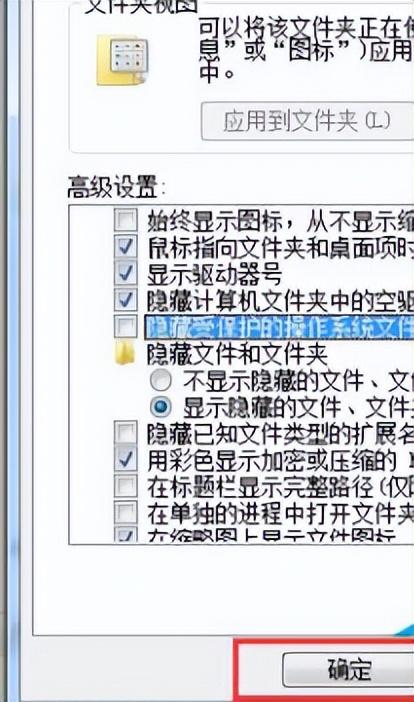
8、回到C盘,会发现现在出现了许多之前隐藏的文件夹,这些隐藏的文件或文件夹会以清晰的方式提示它们是隐藏的。如果想打开它们,双击即可。
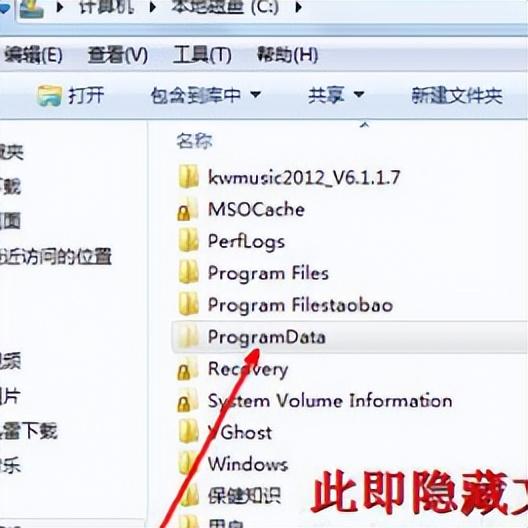
以上就是小编为大家整理的有关于win7如何打开隐藏文件的方法分享。








